So lässt sich ganz einfach zwischen einer deutschen und einer englischen Tastatur wechseln und eine deutsche Tastatur wieder herstellen
Seiteninhalte
Wenn die Tastatur plötzlich statt „Z“ ein „Y“ schreibt. Anstatt der deutschen Umlaute (ä, ü, ö und ß) nur noch Sonderzeichen am Bildschirm erscheinen. Und auch einige andere Symbole wie das „@“ oder das „?“ nicht mehr dort sind, wo sie üblicherweise auf einer Computertastatur erwartet werden.
Dann wurde (sicher aus Versehen) die Tastatur von deutsch auf englisch umgestellt und ein vernünftiges Arbeiten am PC oder Laptop ist nicht mehr möglich.
Der Grund hierfür ist, dass es in verschiedenen Sprachen auch verschiedene Anordnungen der Tasten gibt. Buchstaben und Sonderzeichen, die in einer Sprache seltener benötigt werden, liegen in einem Bereich, der sich beim Zehnfingerschreiben eher mit dem kleinen Finger erreichen lässt, als häufiger verwendete.
Dass sich Sprache einfach so geändert hat, ist eher unwahrscheinlich. Vermutlich wurde einfach die Tastenkombination zur Sprachumschaltung unbewusst betätigt. Das passiert schon mal und ist überhaupt kein Problem.
Wie kann man die Tastatur wieder auf deutsch stellen? ⭐ Per Tastenkombination
Das Umstellen einer englischen / amerikanischen Tastatur auf eine deutsche ist bei Windows 10 fast immer recht einfach. Einfach die Alt-Taste gedrückt halten und dabei einmal die Umschalttaste (Shift) betätigen.
In der Taskleiste sollte sich direkt neben der Uhr die Spracheinstellung für das Tastatur-Layout hierdurch von ENG auf DEU und umgekehrt ändern. Für eine deutsche Tastatur demnach auf DEU. Ein Klick auf eine Sprache
Weitere Möglichkeit zur Spracheinstellung über die Taskleiste
Neben der Uhr auf der Windows 10 Taskleiste (bei Windows 7 und 8 ist das ähnlich) steht bei einer englischen Tastatur ENG. Ist die Tastatur auf russisch, französisch oder einer anderen Sprache umgestellt, dann sind hier die entsprechenden Länderkürzel dieser Sprache zu sehen.
Ein Klick darauf öffnet eine Schnellauswahl für eine zügige Sprachumstellung zwischen den installierten Tastatur-Sprachbelegungen – im Screenshot sind das Deutsch (Deutschland) und Englisch (Vereinigte Staaten). Ein Klick mit der Maus auf die gewünschte Spracheinstellung für die Tastatur ändert diese unmittelbar.
Fehlende Sprachvarianten hinzufügen
Über den hier aufgeführten Punkt Spracheinstellungen lassen sich weitere Tastatur-Layouts installieren. So können russisch, französisch, spanisch oder auch die Tastatur für Österreich und die Schweiz und viele weitere mit einem Klick hinzugefügt werden.

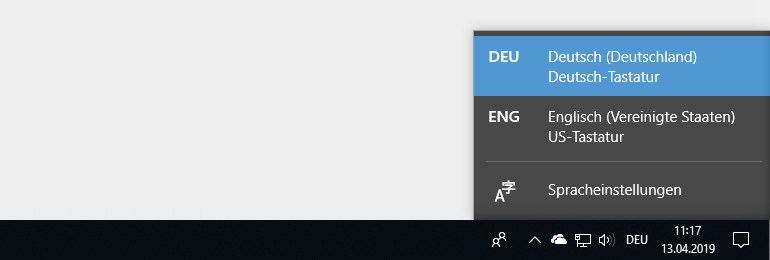
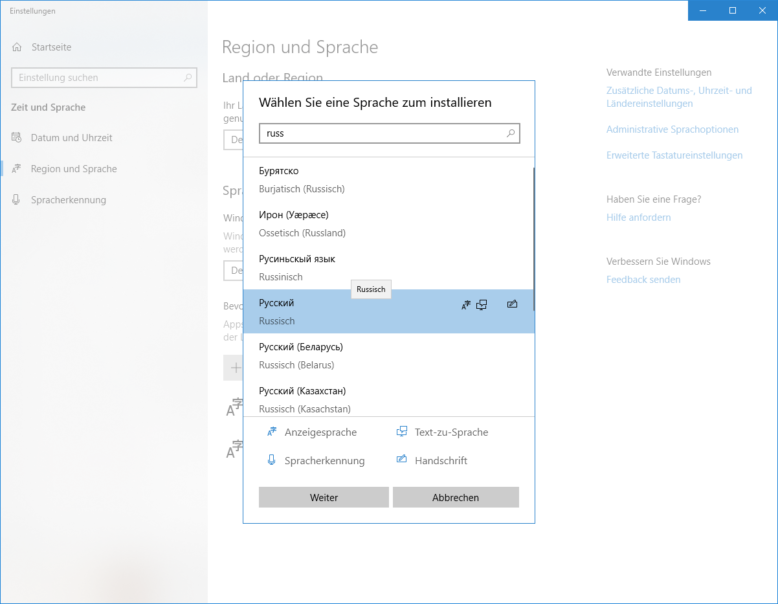

Meine Güte, manchmal ist es so einfach. Da musst du erst mal drauf kommen. Ich bin bestimmt auf die ALT und SHIFT Taste irgendwie gekommen und habe es erst irgendwann beim Schreiben bemerkt, dass jetzt die Tastatur auf amerikanisch stand. Danke!!!
Hallo,
underbar, wenn man weiß wie, ist alles einfach :).
lg
MAyKay
Leider bekomme ich immer noch nicht da @- Zeichen auf der Tastatur meines Laptops.
kann man da was machen?
Sonst finde ich die Beiträge super.
MfG
H-J.May